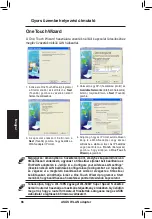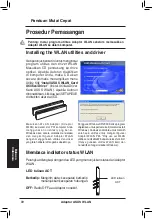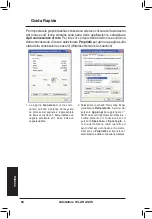Reviews:
No comments
Related manuals for WL-130N

DES-1228/ME
Brand: D-Link Pages: 267

51
Brand: IBM Pages: 248

C12
Brand: Xantrex Pages: 8

RUGGEDSWITCH RS900G
Brand: RuggedCom Pages: 23

NC-AP111
Brand: NC-link Pages: 20

DR-1500 Series
Brand: Idis Pages: 17

IGS-5225-20T4C2X
Brand: Planet Pages: 16

iWSN-200E
Brand: ICP DAS USA Pages: 8

FCR 200
Brand: ADIC Pages: 140

2E-W
Brand: Cayman Systems Pages: 170

97790
Brand: Goobay Pages: 28

3CRWE737A - 11Mbps Airconnect Wireless Lan PC Card...
Brand: 3Com Pages: 6

Smart One WAC52G
Brand: Waver Pages: 36

Router 3000 Series
Brand: 3Com Pages: 37

DES-1026G
Brand: D-Link Pages: 16

RBM11G
Brand: MikroTik Pages: 4

DVG-G1402S - Wireless Broadband VoIP Router
Brand: D-Link Pages: 66

ML620
Brand: Oki Pages: 8